时间:2021-05-01 17:31:54 作者:燕花 来源:系统之家 1. 扫描二维码随时看资讯 2. 请使用手机浏览器访问: https://m.xitongzhijia.net/xtjc/20210501/209262.html 手机查看 评论 反馈
我们在使用打印机的过程中,如果我们没有调整好纸张大小,打印出来的文件就会不太工整,或者只能打印部分的内容,所以我们在打印之前最好调整好纸张的大小再打印。那下面小编就给大家讲讲怎么设置打印机的纸张大小。
操作如下:
1、电脑开始菜单中,找到设备和打印机,点击进入。

2、单击要去设置的打印机,这时会出现该打印机的一些常用选项。
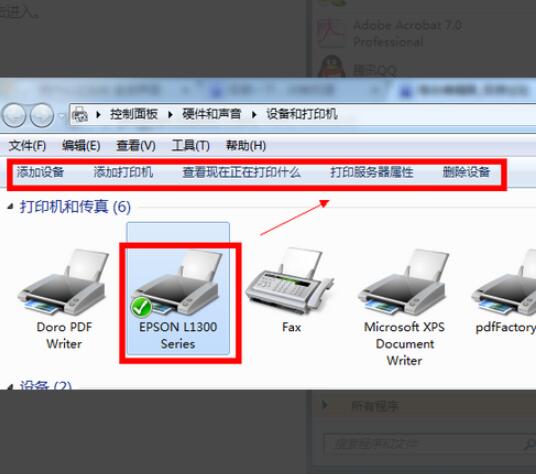
3、单击 “打印服务器属性”,会弹出一个设置对话框,后纸张设置的问题就是在这个对话框设置的。

4、单击创建 “新表单”,为新表单命名,输入直尺量测好的宽度、高度,然后点击 “保存表单”即可。
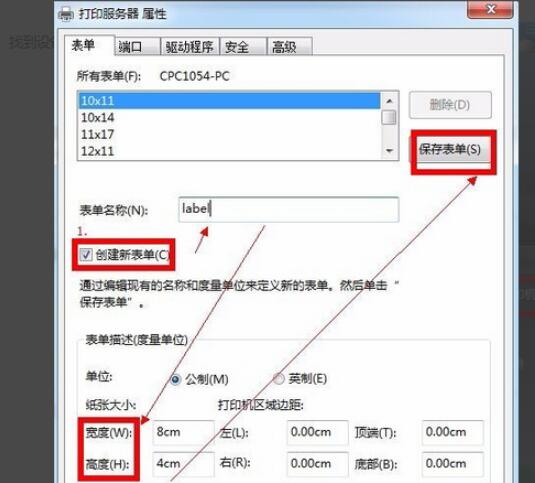
5、纸张大小添加完只完成打印文件的第一步,接下来还需要到打印机中去做纸张设置。在要打印的打印机右键,选择“打印机属性”。
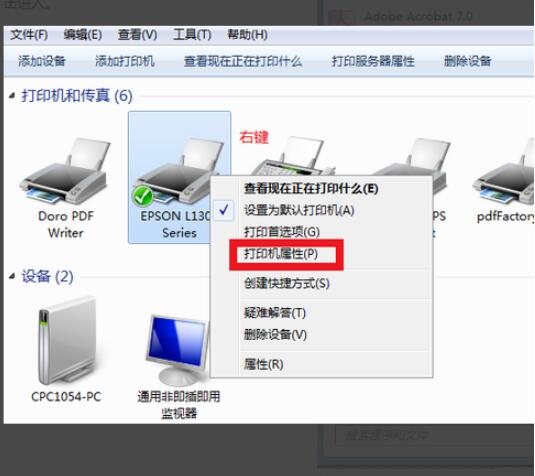
6、打印机常规选项卡中,将文档尺寸设置为label,最后点击“保存”就完成了整个自定义纸张的过程。
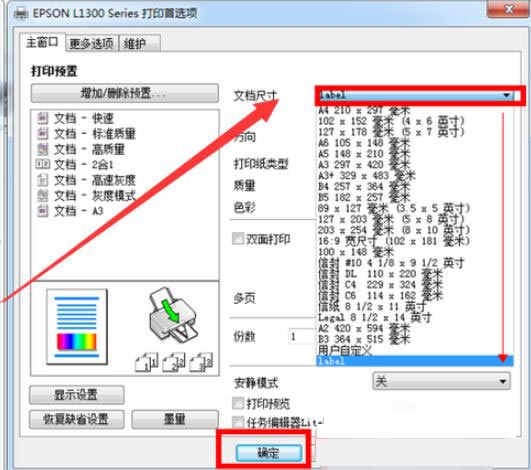
以上就是小编要分享的内容啦,希望对大家有帮助。
发表评论
共0条
评论就这些咯,让大家也知道你的独特见解
立即评论以上留言仅代表用户个人观点,不代表系统之家立场